Cómo solucionar los problemas de sonido en Windows

Por Txaber Guereta en Windows
Disponer de sonido en nuestro sistema operativo y además que este sonido sea correcto, es muchas veces algo imprescindible si queremos hacer uso de nuestro equipo, ya sea para jugar, ejecutar contenido multimedia, estudiar o incluso para trabajar.
Windows

Con el objetivo de ayudarte a resolver todos los problemas que puedas tener relacionados con el audio, a continuación repasamos los aspectos principales que tienes que revisar para tratar de localizar y resolver el error producido.
- Comprueba las conexiones
- Puede parecer algo lógico, pero quizás el cable del altavoz se haya desconectado o quizás lo estés conectando el cable de salida en la toma de entrada, sea como fuese, prueba a reconectar todos los cables y a probar diferentes combinaciones.
- Comprueba el volumen del sistema y de las aplicaciones
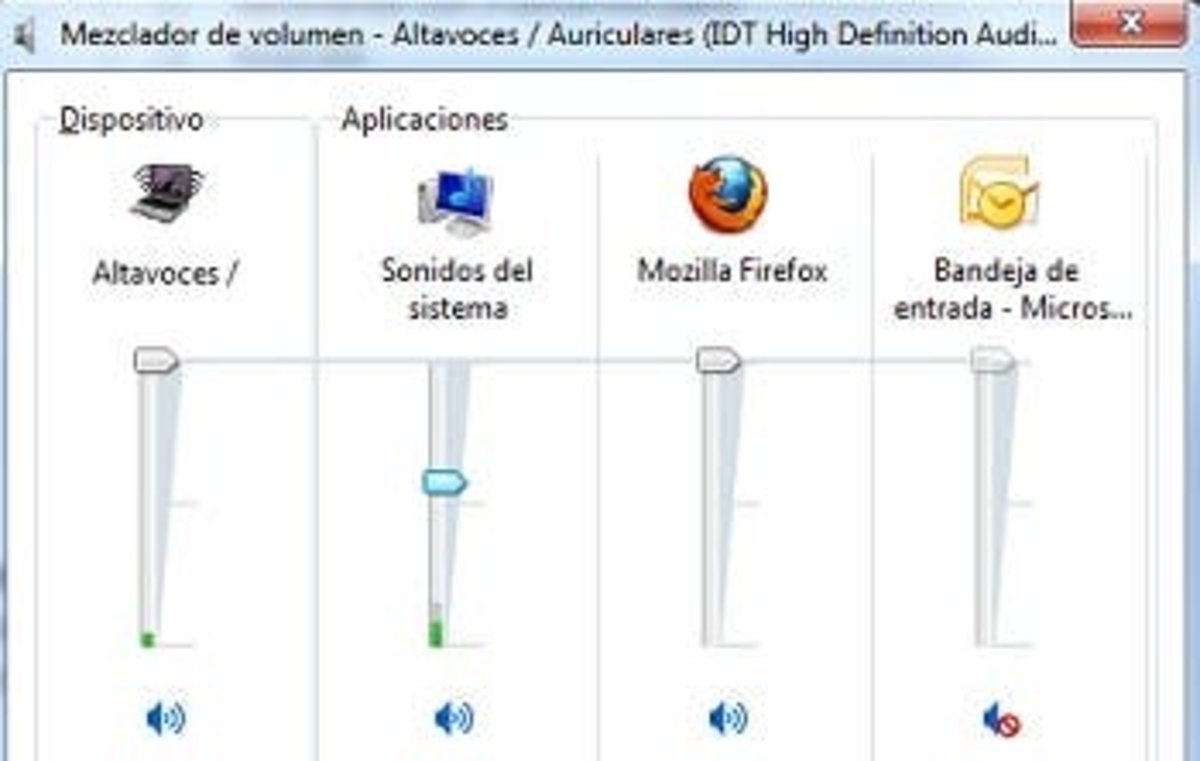
- Este punto también puede parecer lógico, pero quizás sin darte cuenta has desactivado el sonido para todo el sistema operativo o incluso para una sola aplicación en concreto, asegúrate de que no se así haciendo uso de la aplicación llamada Mezclador que incorpora Windows.
- Ten en cuenta que Windows permite silenciar cada aplicación de forma independiente, en la imagen de la derecha puedes observar como para este caso Microsoft Outlook no reproducirá sonido, mientras que el resto de aplicaciones sí lo harán.
- Utiliza el Solucionar problemas con la reproducción de audio de Windows
- Windows puede ayudar a localizar el problema de forma automática, para ello accede a
InicioPanel de controlSolución de problemasSolucionar problemas con la reproducción de audioy ahí sigue los pasos del asistente.- Comprueba la configuración de los dispositivos de salida de audio
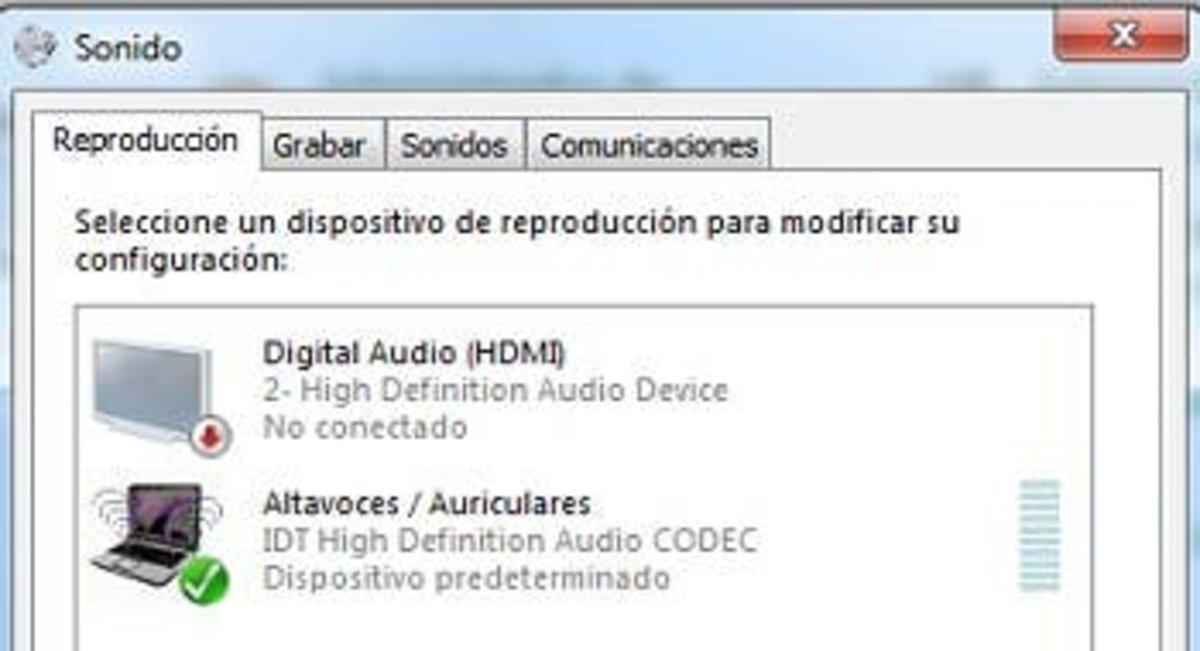
- Comprueba la configuración de los dispositivos de salida de audio
- En la actualidad los dispositivos de audio pueden tener diferentes configuraciones para la salida del sonido, comprueba que este aspecto sea correcto y que tu equipo no esté configurado para emitir sonido por auriculares cuando en realidad no hay nada conectado, que no esté configurado para emitir sonido por un cable HDMI hacía la TV, que no estés utilizando un modo de sonido 5.1 con altavoces 2.1, etc.
- Esta configuración puedes revisarla en
InicioPanel de controlSonido- Comprueba la aplicación de configuración que se instala junto con los drivers
- Muchos fabricantes incluyen su propio software de control de sonido que reemplaza al habitual de Windows, comprueba que esté correcto, que no tenga el sonido desactivado y que su funcionamiento sea el esperado. Si tienes dudas de que aquí pueda estar el problema opta por desinstalarlo de forma puntual.
- Revisar tu controlador de sonido
- Quizás el problema esté relacionado con esto y tu sistema operativo no sea capaz de comunicarse con tu dispositivo físico de sonido o con la tarjeta de sonido. Prueba a descargarte de la página del fabricante los controladores más actualizados que existan para tu modelo y prueba a reinstalarlo.
Con estos seis pasos podrás resolver la mayoría de los problemas relacionados con el audio, si ha sido así, cuéntanos tu experiencia y el problema que estabas sufriendo.